Recentemente, adquiri o Streaming Box Faaftech Link do modelo >> ( Streaming Box ). No entanto, ao conectar o dispositivo à multimídia, notei que o Carplay demorava alguns segundos para abrir e a visualização da tela era muito pequena. Após pesquisar, descobri que muitos usuários enfrentavam o mesmo problema.
No entanto, percebi que, ao conectar meu celular Android diretamente à multimídia, a tela expandia e o desempenho era muito melhor do que com o próprio streaming box. Entrei em contato com o suporte da Faaftech, o Gabriel atendente de suporte foi muito atencioso. Eles me enviaram um arquivo com instruções detalhadas para alterar a forma de inicialização do aparelho. Agora, o Streaming Box inicia automaticamente com o Android Auto em tela cheia e com ótimo desempenho.
Eu vou deixar descrito aqui tudo que foi feito e o arquivo que foi disponibilizado.
Vai precisar de:
Cartão SD Original pele menos de 2GB formatado em FAT32.
Um PC para transferir o arquivo.
1 - Baixe o arquivo Arquivo de inicialização de troca de Sistema.
2 - Formate o Cartão MicroSD Original em FAT32.
3 - Transfira o arquivo baixado para o MicroSD (utilize um adaptador USB para MicroSD e coloque o arquivo na raiz do cartão).
4 - Conecte o Streaming Box à porta USB da multimídia do Argo e aguarde o Carplay carregar.
5 - Insira o cartão MicroSD com o arquivo no Streaming Box (certifique-se de que o Streaming Box esteja conectado à porta USB do carro).
6 - Uma caixa de diálogo aparecerá na tela do Carplay, perguntando se você confirma a alteração. Clique em “SIM”. (Se não aparecer, tente usar outro cartão MicroSD original).
7 - O Streaming Box será reiniciado e iniciará agora com o Android Auto.
8 - Retire o cartão do Streaming Box.
9 - Divirta-se!.
reverse.ini